VPN (ВПН) от «Белтелеком» на vdsl модеме ZTE ZXHN H267N
 В данной теме разберем как подключить и какие нужно сделать настройки на vdsl [вдсл] модеме ZTE H267N для работы VPN от ведущего провайдера республики Беларусь "Белтелеком"
В данной теме разберем как подключить и какие нужно сделать настройки на vdsl [вдсл] модеме ZTE H267N для работы VPN от ведущего провайдера республики Беларусь "Белтелеком"
Начало
1. Перво наперво конечно подключаем сам модем к телефонной линии(тел. проводом) и сетевым кабелем к компьютеру на котором будет использоваться услуга VPN. Если у вас стоит на этой линии IMS модем то просто меняем один на другой. Если подключение происходит впервые то разберем схему.
Схема подключения vdsl модема ни чем не отличается от схемы подключения обычного модема работающего по технологии adsl .
Схема проста:
- Телефонная линия включается в модем в разъем Line
- Сетевой кабель(пачкорт) в 1,2,3(без разницы) порт модема а второй конец в сетевую карту ПК
- В разъемы phone-1 и phone-2 включают соответственно первый и второй(если есть) телефонные аппараты.
2. Далее производим настройки модема.
Есть 2 варианта , режима работы ВПН.
Режим Bridge - настройки модема остаются без изменения, нужные параметры прописываются в Сетевой карте самого ПК а именно CE прописывается в строчке IP-адрес, PE в строчке шлюз и маска соответственно в маска подсети. При таком типе подключения услугой VPN можно пользоваться естественно только на том ПК в сетевой которого прописаны нужные значения.
В режим Router VPN на модеме ZTE H267N настраивается следующим образом:
Входим в меню модема: открываем любой браузер и прописываем в командной строчке 192.168.1.1 → нажимаем Enter → в появившемся окошке прописываем admin в графе Username и Password → нажимаем Enter или Login (Рисунок ниже)
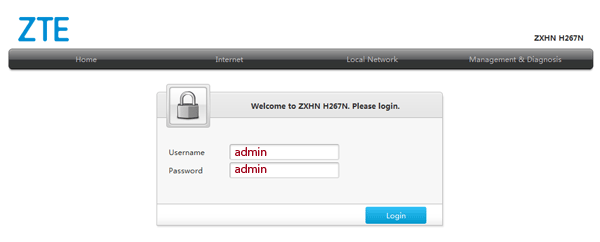
После этого открывается меню модема следующего вида, где нажимаем самое большое окно Wan Setting→ Internet и WAN
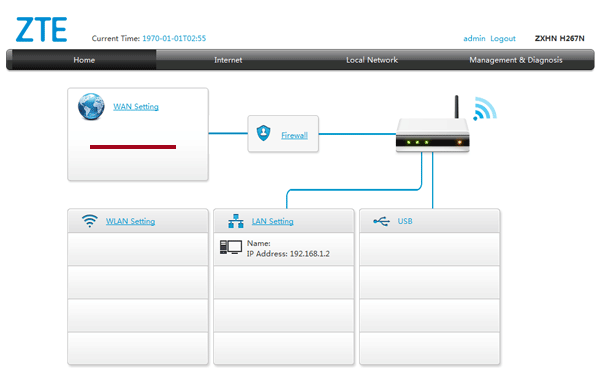
Далее следует создать новый элемент, нажать Create New item(внизу страницы)
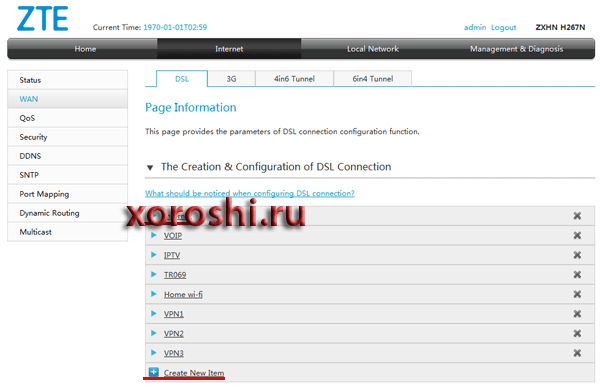
Дать имя новому подключению (на рисунке ниже для примера Connection Name прописано имя VPNN)
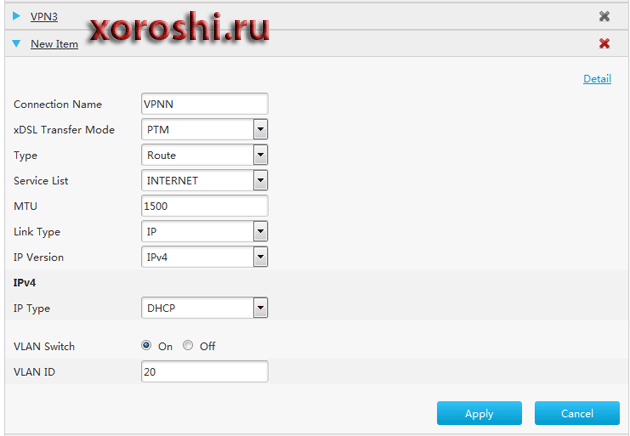
На против Link Type выбираем IP , в графе IP Type выбираем значение Static и прописываем наши значения CE, PE, Subnet Mask(маска /*) , перепроверяем чтобы все было написано без ошибок и сохраняем настройки, нажав кнопку Apply внизу страницы (2 рисунка ниже) Обратите внимание VLAN ID должно стоять значение 10, если это не так,- Ставим галочку WLAN Switch в положение ON и вписываем 10
В случае если на настраиваемом модеме уже есть услуга byfly прописываем wlan 70
Если настраиваем ВПН на данном модеме но на линии adsl при создании следует выбрать в выпадающем окне xDSL Transer Mode значение - и прописать VCI / PCI (0/33)
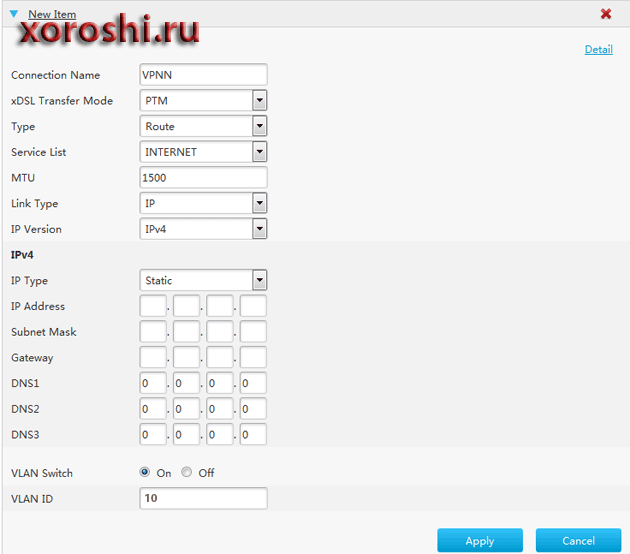
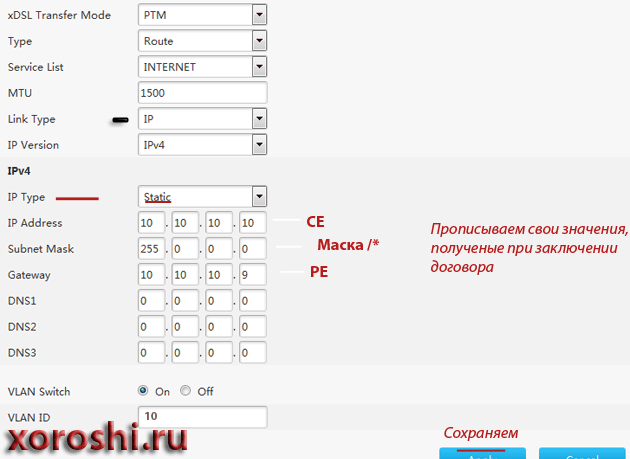
Далее выбираем какие порты модема будет использовать VPN : Internet → Port Mapping → VPNN(Название нашего ВПН соединения) → ставим галочки на порт 1,2,3 и если нужен Wi-Fi то и SSID1 и сохраняем настройки нажав кнопку Apply внизу страницы
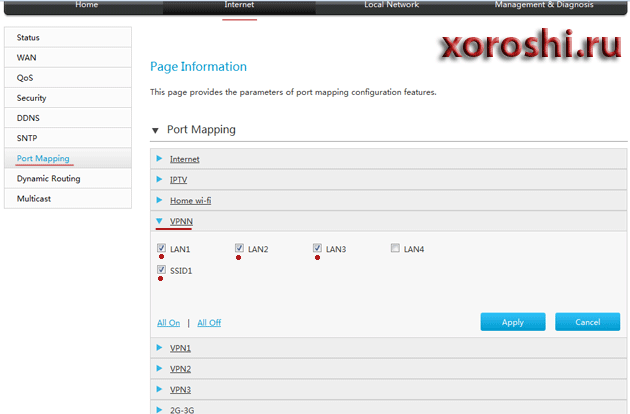
Поменять IP адрес модема, если необходимо, можно выбрав в горизонтальном меню пункт Local Network и затем Lan слева
Как отключается NAT на модеме ZXHN H267N смотрим инструкцию здесь..
Вот и в общем все нехитрые настройки Vpn произведены. Если все делали точно по инструкции и ни где не ошиблись то ваша виртуальная частная сеть должна функционировать.
Для проверки нажимаем на клавиатуре windows+R → запускаем команду ping_ ***.***.***.***( значение PE) и жмем Enter
Похожие темы: Как настроить Byfly , WiFi на vdsl модеме H267N , VPN [Впн] настройки на М-200а